Tworzenie kopii zapasowej farmy programu SharePoint w usłudze Azure Stack przy użyciu usługi Microsoft Azure Backup Server
W tym artykule opisano sposób tworzenia kopii zapasowych i przywracania danych programu SharePoint przy użyciu programu Microsoft Azure Backup Server (MABS).
Usługa Microsoft Azure Backup Server (MABS) umożliwia tworzenie kopii zapasowych farmy programu SharePoint (w usłudze Azure Stack) na platformie Microsoft Azure, co zapewnia środowisko podobne do tworzenia kopii zapasowych innych źródeł danych. Usługa Azure Backup zapewnia elastyczność w harmonogramie tworzenia kopii zapasowych codziennie, co tydzień, co miesiąc lub co rok oraz zapewnia opcje zasad przechowywania dla różnych punktów kopii zapasowych. Zapewnia również możliwość przechowywania kopii dysków lokalnych na potrzeby szybkich celów czasu odzyskiwania (RTO) oraz przechowywania kopii na platformie Azure w celu ekonomicznego, długoterminowego przechowywania.
Obsługiwane scenariusze programu SharePoint
Przed utworzeniem kopii zapasowej farmy programu SharePoint na platformę Azure należy potwierdzić obsługiwane scenariusze z poziomu macierzy obsługi.
Obsługiwane scenariusze
Usługa Azure Backup dla usługi MABS obsługuje następujące scenariusze:
| Obciążenie | Wersja | Wdrażanie programu SharePoint | Ochrona i odzyskiwanie |
|---|---|---|---|
| SharePoint | SharePoint 2019, SharePoint 2016 z najnowszymi punktami dostępu | Program SharePoint wdrożony jako maszyna wirtualna usługi Azure Stack -------------- Zawsze włączone bazy danych SQL |
Chroń opcje odzyskiwania farmy programu SharePoint: Farma odzyskiwania, baza danych i plik lub element listy z punktów odzyskiwania dysku. Odzyskiwanie farmy i bazy danych z punktów odzyskiwania platformy Azure. |
Nieobsługiwane scenariusze
Usługa MABS, która chroni farmę programu SharePoint, nie chroni indeksów wyszukiwania ani baz danych usługi aplikacji. Należy oddzielnie skonfigurować ochronę tych baz danych.
Usługa MABS nie udostępnia kopii zapasowych baz danych programu SharePoint SQL Server hostowanych w udziałach serwera plików skalowalnego w poziomie (SOFS).
Ograniczenia
Nie można chronić baz danych programu SharePoint jako źródła danych programu SQL Server. Poszczególne bazy danych można odzyskać z kopii zapasowej farmy.
Ochrona elementów sklepu aplikacji nie jest obsługiwana w programie SharePoint 2013.
Usługa MABS nie obsługuje ochrony zdalnej funkcji FILESTREAM. Element FILESTREAM powinien być częścią bazy danych.
Wymagania wstępne
Przed kontynuowaniem upewnij się, że spełniono wszystkie wymagania wstępne dotyczące korzystania z usługi Microsoft Azure Backup w celu ochrony obciążeń. Zadania w wymaganiach wstępnych obejmują również: tworzenie magazynu kopii zapasowych, pobieranie poświadczeń magazynu, instalowanie agenta usługi Azure Backup i rejestrowanie usługi Azure Backup Server w magazynie.
Dodatkowe wymagania wstępne
Domyślnie podczas ochrony programu SharePoint wszystkie bazy danych zawartości (oraz bazy danych SharePoint_Config i SharePoint_Administracja Content* są chronione.
Aby dodać dostosowania (takie jak indeksy wyszukiwania, szablony lub bazy danych usługi aplikacji lub usługa profilu użytkownika), należy je skonfigurować oddzielnie. Upewnij się, że włączono ochronę wszystkich folderów zawierających te typy funkcji lub plików dostosowywania.
Usługa MABS działa jako system lokalny i do tworzenia kopii zapasowych baz danych programu SQL Server potrzebuje uprawnień administratora systemu na tym koncie dla serwera SQL. W programie SQL Server, którego kopię zapasową chcesz utworzyć, ustaw wartość
NT AUTHORITY\SYSTEMsysadmin.Dla każdego 10 milionów elementów w farmie musi istnieć co najmniej 2 GB miejsca na woluminie, w którym znajduje się folder MABS. To miejsce jest wymagane do generowania wykazu.
Aby umożliwić usłudze MABS wykonywanie określonego odzyskiwania elementów (zbiorów witryn, witryn, list, bibliotek dokumentów, folderów, poszczególnych dokumentów i elementów listy), generowanie wykazu tworzy listę adresów URL zawartych w każdej bazie danych zawartości. Listę adresów URL można wyświetlić w okienku elementu możliwego do odzyskania w obszarze zadania Odzyskiwanie konsoli usługi MABS Administracja istrator.
W farmie programu SharePoint, jeśli masz bazy danych programu SQL Server skonfigurowane za pomocą aliasów programu SQL Server, zainstaluj składniki klienta programu SQL Server na serwerze frontonu sieci Web, który będzie chroniony przez usługę MABS.
Konfigurowanie kopii zapasowych
Aby utworzyć kopię zapasową farmy programu SharePoint, skonfiguruj ochronę programu SharePoint przy użyciu ConfigureSharePoint.exe, a następnie utwórz grupę ochrony w usłudze MABS.
Wykonaj te kroki:
Uruchom ConfigureSharePoint.exe — to narzędzie konfiguruje usługę zapisywania vsS programu SharePoint (WSS) i udostępnia agentowi ochrony poświadczenia dla farmy programu SharePoint. Po wdrożeniu agenta ochrony plik ConfigureSharePoint.exe można znaleźć w
<MABS Installation Path\>\binfolderze na serwerze frontonu sieci Web.Jeśli masz wiele serwerów WFE, musisz zainstalować go tylko na jednym z nich.
Uruchom polecenie w następujący sposób:
Na serwerze WFE w wierszu polecenia przejdź do
\<MABS installation location\>\\bin\\i uruchomConfigureSharePoint \[\-EnableSharePointProtection\] \[\-EnableSPSearchProtection\] \[\-ResolveAllSQLAliases\] \[\-SetTempPath <path>\]polecenie , gdzie:EnableSharePointProtection umożliwia ochronę farmy programu SharePoint, włącza składnik zapisywania usługi VSS i rejestruje tożsamość aplikacji DCOM WssCmdletsWrapper do uruchamiania jako użytkownik, którego poświadczenia zostały wprowadzone za pomocą tej opcji. To konto powinno być administratorem farmy, a także administratorem lokalnym na serwerze frontonu sieci Web.
EnableSPSearchProtection umożliwia ochronę usługi WSS 3.0 SP Search przy użyciu klucza rejestru SharePointSearchEnumerationEnabled w obszarze HKLM\Software\Microsoft\ Microsoft\ Microsoft Data Protection Manager\Agent\2.0\ na serwerze frontonu sieci Web i rejestruje tożsamość aplikacji DCOM WssCmdletsWrapper do uruchomienia jako użytkownik, którego poświadczenia są wprowadzane za pomocą tej opcji. To konto powinno być administratorem farmy, a także administratorem lokalnym na serwerze frontonu sieci Web.
Funkcja ResolveAllSQLAliases wyświetla wszystkie aliasy zgłaszane przez składnik zapisywania usługi VSS programu SharePoint i rozpoznaje je na odpowiednim serwerze SQL. Wyświetla również ich rozpoznane nazwy wystąpień. Jeśli serwery są dublowane, zostanie również wyświetlony serwer dublowany. Raportuje wszystkie aliasy, które nie są rozpoznawane w programie SQL Server.
SetTempPath ustawia zmienną środowiskową TEMP i TMP na określoną ścieżkę. Odzyskiwanie na poziomie elementu kończy się niepowodzeniem, jeśli jest odzyskiwany duży zbiór witryn, witryna, lista lub element, a w folderze tymczasowym administratora farmy jest za mało miejsca. Ta opcja umożliwia zmianę ścieżki folderu plików tymczasowych na wolumin, który ma wystarczającą ilość miejsca do przechowywania odzyskanego zbioru witryn lub witryny.
Wprowadź poświadczenia administratora farmy. To konto powinno być członkiem lokalnej grupy Administracja istrator na serwerze WFE. Jeśli administrator farmy nie jest administratorem lokalnym, przyznaj następujące uprawnienia na serwerze WFE:
Przyznaj grupie WSS_Administracja_WPG pełną kontrolę nad folderem USŁUGI MABS (
%Program Files%\Data Protection Manager\DPM\).Udziel grupie WSS_Administracja_WPG dostępu do odczytu do klucza rejestru usługi MABS (
HKEY_LOCAL_MACHINE\SOFTWARE\Microsoft\Microsoft Data Protection Manager).
Po uruchomieniu ConfigureSharePoint.exe należy go ponownie uruchomić, jeśli nastąpiła zmiana poświadczeń administratora farmy programu SharePoint.
Aby utworzyć grupę ochrony, wybierz pozycję Akcje>ochrony Utwórz grupę ochrony>, aby otworzyć kreatora Tworzenie nowej grupy ochrony w konsoli usługi MABS.
W obszarze Wybierz typ grupy ochrony wybierz pozycję Serwery.
W obszarze Wybierz członków grupy rozwiń serwer, na który jest przechowywana rola WFE.
Jeśli istnieje więcej niż jeden serwer WFE, wybierz jeden, na którym zainstalowano ConfigureSharePoint.exe.
Po rozwinięciu komputera z uruchomionym programem SharePoint usługa MABS wysyła zapytanie do usługi VSS, aby zobaczyć, jakie dane mogą chronić usługi MABS. Jeśli baza danych programu SharePoint jest zdalna, usługa MABS nawiązuje z nią połączenie. Jeśli źródła danych programu SharePoint nie są wyświetlane, sprawdź, czy składnik zapisywania usługi VSS jest uruchomiony na komputerze z uruchomionym programem SharePoint i na dowolnym zdalnym wystąpieniu programu SQL Server. Następnie upewnij się, że agent USŁUGI MABS jest zainstalowany zarówno na komputerze z uruchomionym programem SharePoint, jak i na zdalnym wystąpieniu programu SQL Server. Upewnij się również, że bazy danych programu SharePoint nie są chronione w innym miejscu jako bazy danych programu SQL Server.
W obszarze Wybierz metodę ochrony danych określ sposób obsługi krótkoterminowej i długoterminowej kopii zapasowej. Krótkoterminowa kopia zapasowa jest zawsze na dysku, a opcja tworzenia kopii zapasowej z dysku do chmury platformy Azure za pomocą usługi Azure Backup (w krótkim lub długoterminowym okresie).
W obszarze Wybierz cele krótkoterminowe określ, jak chcesz utworzyć kopię zapasową krótkoterminowego magazynu na dysku. W obszarze Zakres przechowywania określ, jak długo chcesz przechowywać dane na dysku. W obszarze Częstotliwość synchronizacji określasz częstotliwość uruchamiania przyrostowej kopii zapasowej na dysku. Jeśli nie chcesz ustawiać interwału tworzenia kopii zapasowej, możesz sprawdzić tuż przed punktem odzyskiwania, aby usługa MABS uruchamiała ekspresową pełną kopię zapasową tuż przed zaplanowaniem każdego punktu odzyskiwania.
Na stronie Przeglądanie alokacji dysku przejrzyj miejsce na dysku puli magazynów przydzielone dla grupy ochrony.
Łączny rozmiar danych to rozmiar danych, których kopię zapasową chcesz utworzyć, a miejsce na dysku do aprowizacji w usłudze MABS to miejsce zalecane przez usługę MABS dla grupy ochrony. Usługa MABS wybiera idealny wolumin kopii zapasowej na podstawie ustawień. Można jednak edytować opcje woluminu kopii zapasowej w szczegółach alokacji dysku. W przypadku obciążeń wybierz preferowany magazyn w menu rozwijanym. Zmiany są zmieniane dla wartości Total Storage (Łączna ilość miejsca do magazynowania) i Free Storage (Ilość wolnego miejsca do magazynowania) w okienku Dostępne miejsce do magazynowania. Zaprowizowana przestrzeń to ilość miejsca, w którym usługa MABS sugeruje dodanie do woluminu, aby kontynuować tworzenie kopii zapasowych w przyszłości.
W obszarze Wybierz metodę tworzenia repliki wybierz sposób obsługi początkowej pełnej replikacji danych. Jeśli wybierzesz replikację za pośrednictwem sieci, zalecamy wybranie czasu poza szczytem. W przypadku dużych ilości danych lub nieoptymalnych warunków sieciowych należy wziąć pod uwagę replikację danych w trybie offline za pomocą nośników wymiennych.
W obszarze Wybieranie opcji sprawdzania spójności wybierz sposób automatyzacji sprawdzania spójności. Można włączyć uruchamianie sprawdzania tylko wtedy, gdy dane są niespójne, lub zgodnie z harmonogramem. Jeśli nie chcesz konfigurować automatycznego sprawdzania spójności, możesz uruchomić sprawdzanie ręczne w dowolnym momencie, klikając prawym przyciskiem myszy grupę ochrony w obszarze Ochrona konsoli usługi MABS i wybierając polecenie Wykonaj sprawdzanie spójności.
Jeśli wybrano opcję tworzenia kopii zapasowej w chmurze za pomocą usługi Azure Backup, na stronie Określanie danych ochrony online upewnij się, że wybrano obciążenia, dla których chcesz utworzyć kopię zapasową na platformie Azure.
W obszarze Określ harmonogram tworzenia kopii zapasowych online określ częstotliwość wykonywania przyrostowych kopii zapasowych na platformie Azure. Można zaplanować wykonywanie kopii zapasowych codziennie/tydzień/miesiąc/rok oraz godzinę/datę, w której powinny być uruchamiane. Kopie zapasowe mogą występować maksymalnie dwa razy dziennie. Za każdym razem, gdy kopia zapasowa jest uruchamiana, punkt odzyskiwania danych jest tworzony na platformie Azure na podstawie kopii danych kopii zapasowej przechowywanych na dysku usługi MABS.
W obszarze Określanie zasad przechowywania w trybie online można określić sposób przechowywania punktów odzyskiwania utworzonych na podstawie kopii zapasowych codziennie/co tydzień/co miesiąc/rok na platformie Azure.
W obszarze Wybierz replikację online określ sposób początkowej pełnej replikacji danych. Można replikować za pośrednictwem sieci lub wykonywać kopie zapasowe w trybie offline (rozmieszczanie w trybie offline). Tworzenie kopii zapasowej w trybie offline korzysta z funkcji importowania platformy Azure. Dowiedz się więcej.
Na stronie Podsumowanie przejrzyj ustawienia. Po wybraniu pozycji Utwórz grupę następuje początkowa replikacja danych. Po zakończeniu stan grupy ochrony będzie wyświetlany jako OK na stronie Stan . Następnie odbywa się tworzenie kopii zapasowych zgodnie z ustawieniami grupy ochrony.
Monitorowanie operacji
Po utworzeniu grupy ochrony następuje replikacja początkowa, a usługa MABS rozpoczyna tworzenie kopii zapasowych i synchronizowanie danych programu SharePoint. Usługa MABS monitoruje początkową synchronizację i kolejne kopie zapasowe. Dane programu SharePoint można monitorować na kilka sposobów:
Korzystając z domyślnego monitorowania usługi MABS, można skonfigurować powiadomienia na potrzeby proaktywnego monitorowania, publikując alerty i konfigurując powiadomienia. Powiadomienia mogą być przesyłane pocztą e-mail w przypadku alertów krytycznych, ostrzeżeń lub informacji oraz w przypadku informacji o stanie wystąpień procesu odzyskiwania.
Jeśli używasz programu Operations Manager, możesz centralnie publikować alerty.
Konfigurowanie powiadomień dotyczących monitorowania
W konsoli programu MABS Administracja istrator wybierz pozycję Opcje akcji>monitorowania.>
Wybierz pozycję Serwer SMTP, wpisz nazwę serwera, port i adres e-mail, z którego będą wysyłane powiadomienia. Adres musi być prawidłowy.
W obszarze Uwierzytelniony serwer SMTP wpisz nazwę użytkownika i hasło. Nazwa użytkownika i hasło muszą być nazwą konta domeny osoby, której adres "Od" został opisany w poprzednim kroku. W przeciwnym razie dostarczanie powiadomień kończy się niepowodzeniem.
Aby przetestować ustawienia serwera SMTP, wybierz pozycję Wyślij testową wiadomość e-mail, wpisz adres e-mail, na którym usługa MABS ma wysłać wiadomość testową, a następnie wybierz przycisk OK. Wybierz pozycję Powiadomienia o opcjach> i wybierz typy alertów dotyczących adresatów, którzy chcą otrzymywać powiadomienia. W polu Adresaci wpisz adres e-mail dla każdego adresata, któremu usługa MABS ma wysyłać kopie powiadomień.
Publikowanie alertów programu Operations Manager
W konsoli Administracja istratora usługi MABS wybierz pozycję Opcje akcji>>monitorowania>— publikowanie aktywnych alertów publikowania>alertów
Po włączeniu publikowania alertów wszystkie istniejące alerty usługi MABS, które mogą wymagać akcji użytkownika, są publikowane w dzienniku zdarzeń alertów usługi MABS. Agent programu Operations Manager zainstalowany na serwerze USŁUGI MABS publikuje te alerty w programie Operations Manager i kontynuuje aktualizowanie konsoli w miarę generowania nowych alertów.
Przywracanie elementu programu SharePoint z dysku przy użyciu usługi MABS
W poniższym przykładzie element odzyskiwania programu SharePoint został przypadkowo usunięty i należy go odzyskać.
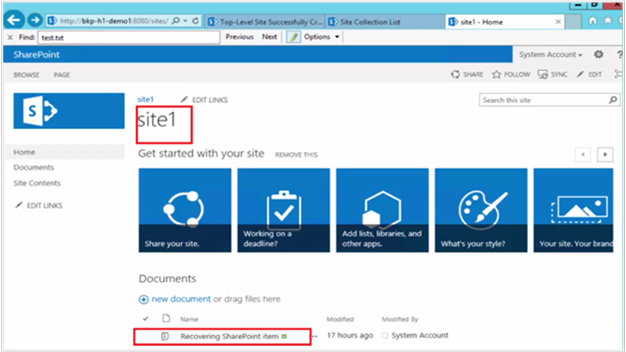
Wykonaj te kroki:
Otwórz konsolę Administracja istrator usługi MABS.
Wszystkie farmy programu SharePoint chronione przez usługę MABS są wyświetlane na karcie Ochrona .
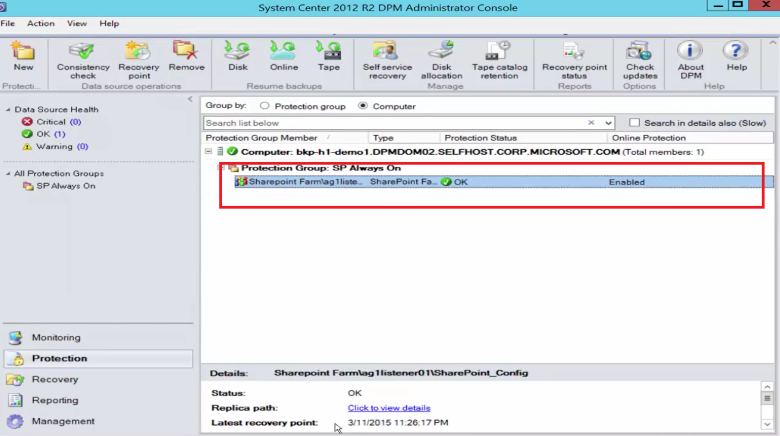
Aby odzyskać element, wybierz kartę Odzyskiwanie .
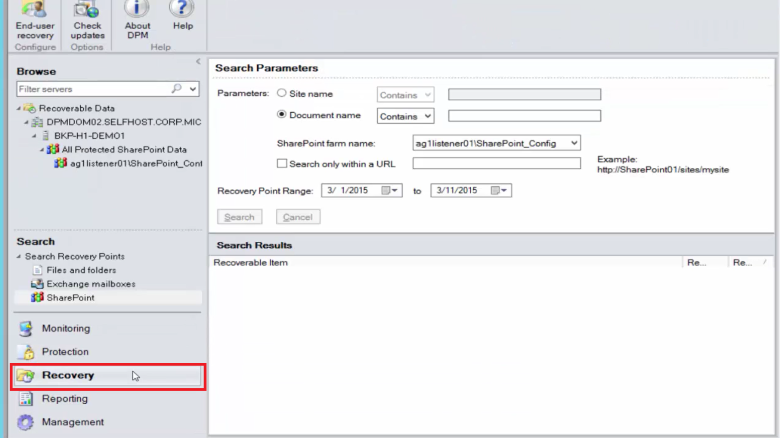
Wyszukaj element programu SharePoint w celu odzyskania elementu programu SharePoint przy użyciu wyszukiwania opartego na symbolach wieloznacznych w zakresie punktów odzyskiwania.
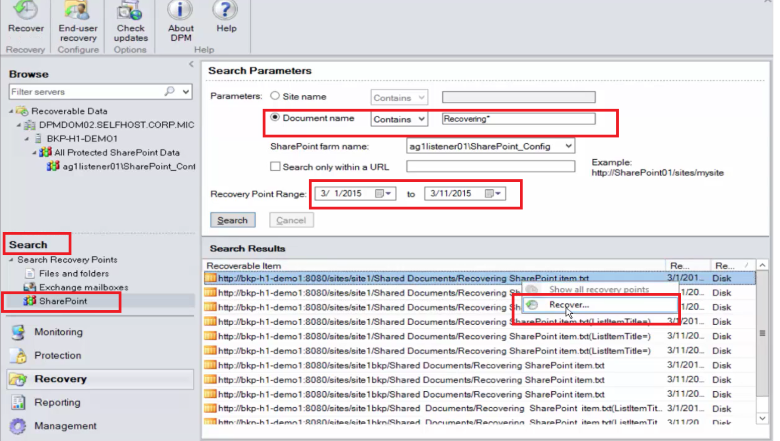
Wybierz odpowiedni punkt odzyskiwania z wyników wyszukiwania, kliknij prawym przyciskiem myszy element, a następnie wybierz polecenie Odzyskaj.
Możesz również przeglądać różne punkty odzyskiwania i wybierać bazę danych lub element do odzyskania.
Wybierz pozycję Data > i godzina odzyskiwania, a następnie wybierz prawidłowy element punktu > odzyskiwania farmy > programu SharePoint bazy danych>.
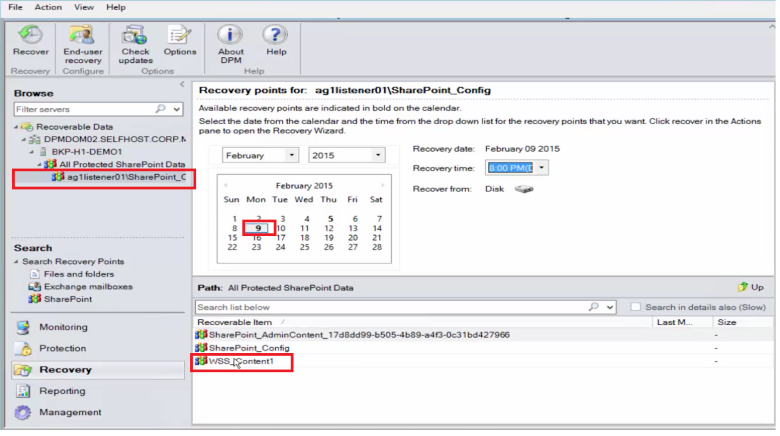
Kliknij prawym przyciskiem myszy element, wybierz polecenie Odzyskaj , aby otworzyć Kreatora odzyskiwania, a następnie wybierz przycisk Dalej.
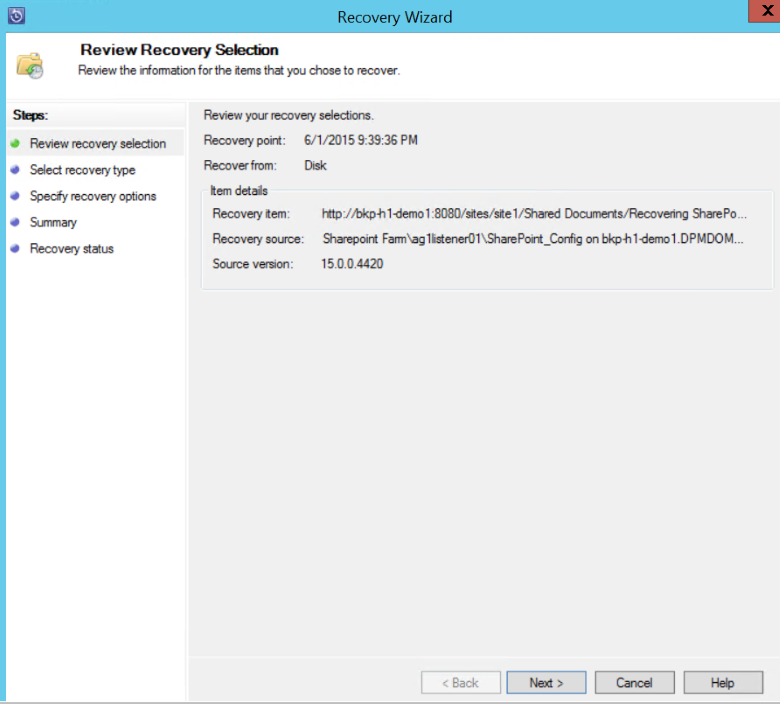
Wybierz typ odzyskiwania, który chcesz wykonać, a następnie wybierz pozycję Dalej.
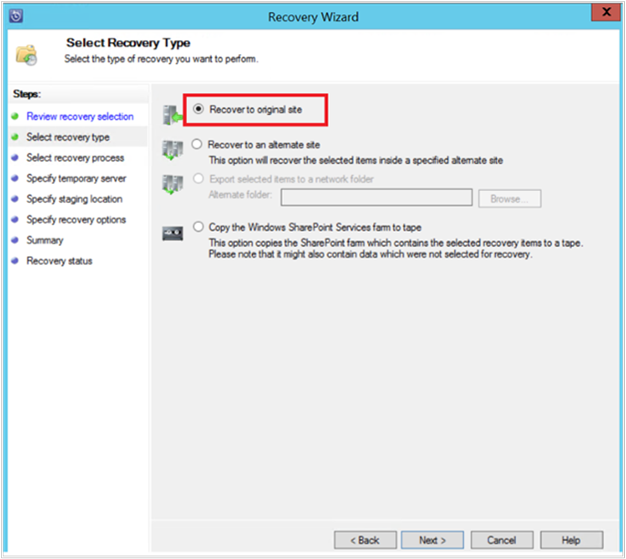
Uwaga
Wybór opcji Odzyskaj do oryginalnego w przykładzie spowoduje odzyskanie elementu do oryginalnej witryny programu SharePoint.
Wybierz proces odzyskiwania, którego chcesz użyć.
Wybierz pozycję Odzyskaj bez używania farmy odzyskiwania, jeśli farma programu SharePoint nie została zmieniona i jest taka sama jak punkt odzyskiwania, który jest przywracany.
Wybierz pozycję Odzyskaj przy użyciu farmy odzyskiwania, jeśli farma programu SharePoint zmieniła się od momentu utworzenia punktu odzyskiwania.
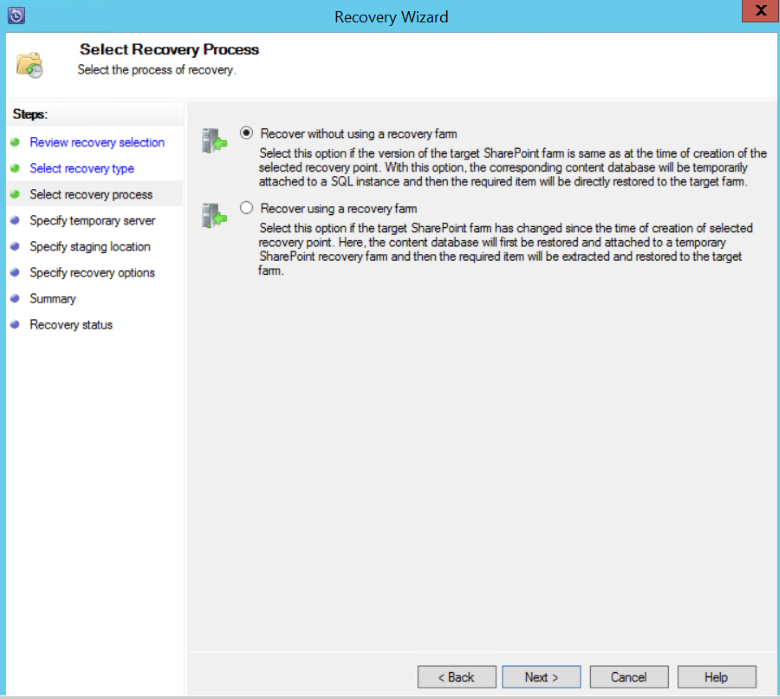
Podaj tymczasową lokalizację wystąpienia programu SQL Server w celu tymczasowego odzyskania bazy danych i podaj tymczasowy udział plików w usłudze MABS i serwerze z uruchomionym programem SharePoint w celu odzyskania elementu.
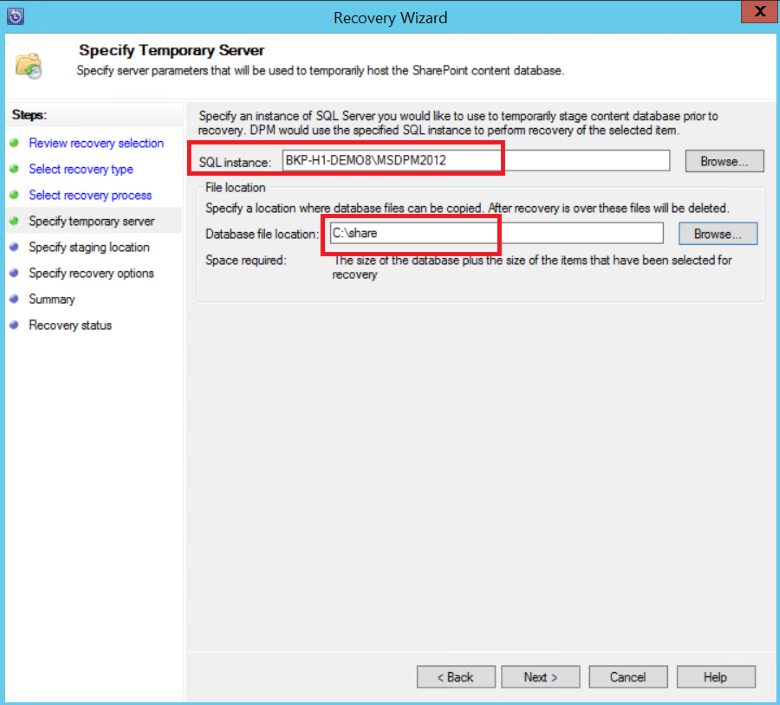
Usługa MABS dołącza bazę danych zawartości, która hostuje element programu SharePoint do tymczasowego wystąpienia programu SQL Server. Z bazy danych zawartości odzyskuje element i umieszcza go w lokalizacji pliku przejściowego w usłudze MABS. Odzyskany element, który znajduje się w lokalizacji przejściowej, musi zostać wyeksportowany do lokalizacji przejściowej w farmie programu SharePoint.
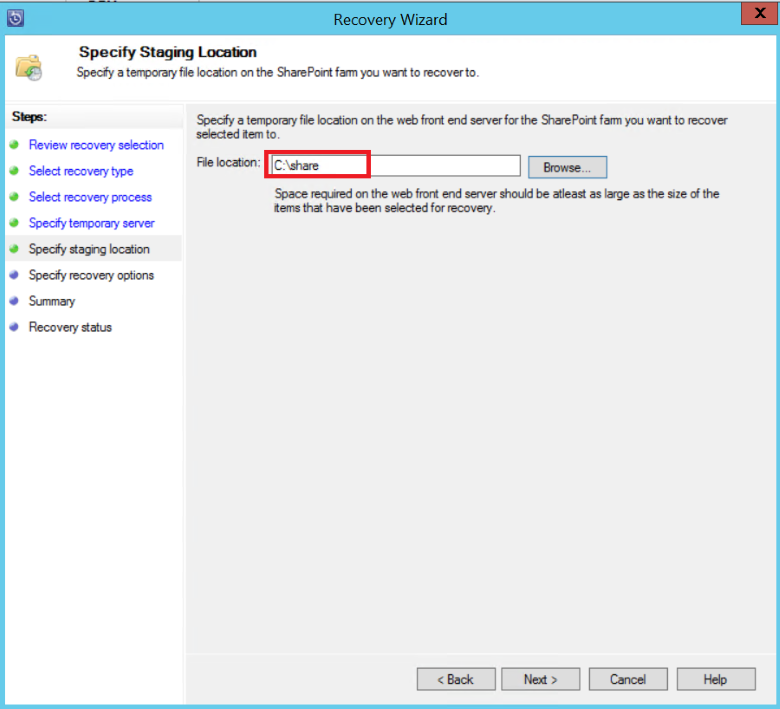
Wybierz pozycję Określ opcje odzyskiwania i zastosuj ustawienia zabezpieczeń do farmy programu SharePoint lub zastosuj ustawienia zabezpieczeń punktu odzyskiwania. Wybierz Dalej.
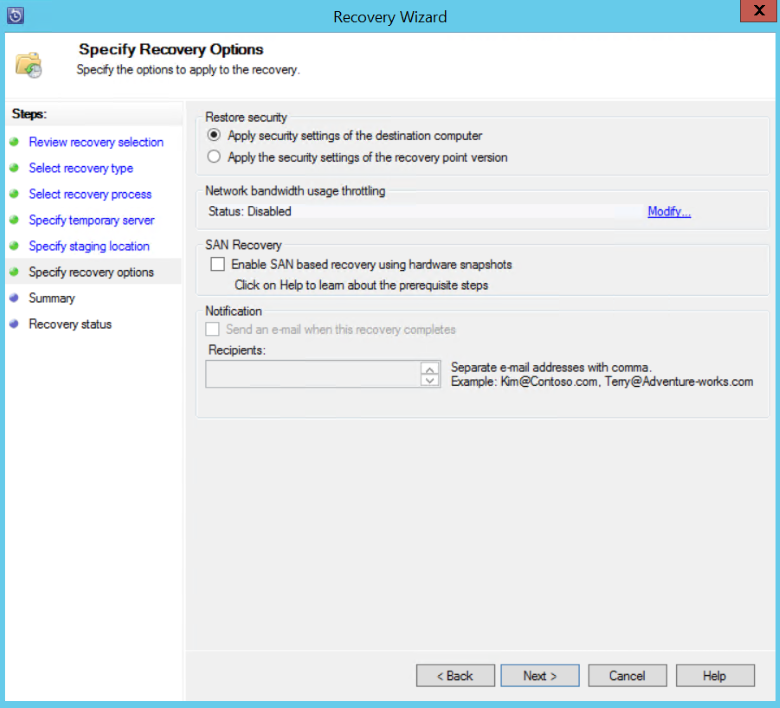
Uwaga
Możesz ograniczyć użycie przepustowości sieci. Minimalizuje to wpływ na serwer produkcyjny w godzinach produkcji.
Przejrzyj informacje podsumowania, a następnie wybierz pozycję Odzyskaj , aby rozpocząć odzyskiwanie pliku.
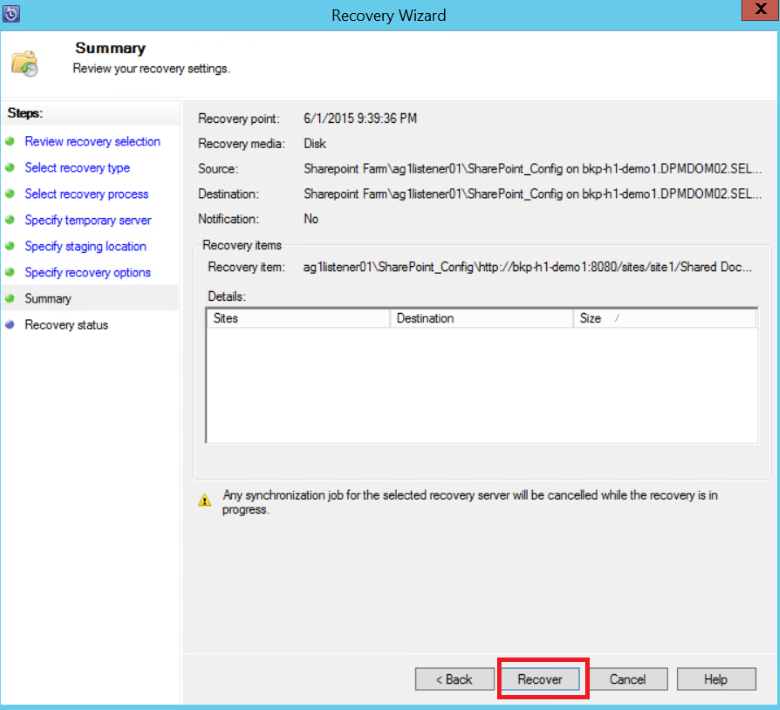
Teraz wybierz kartę Monitorowanie w konsoli Administracja istrator usługi MABS, aby wyświetlić stan odzyskiwania.
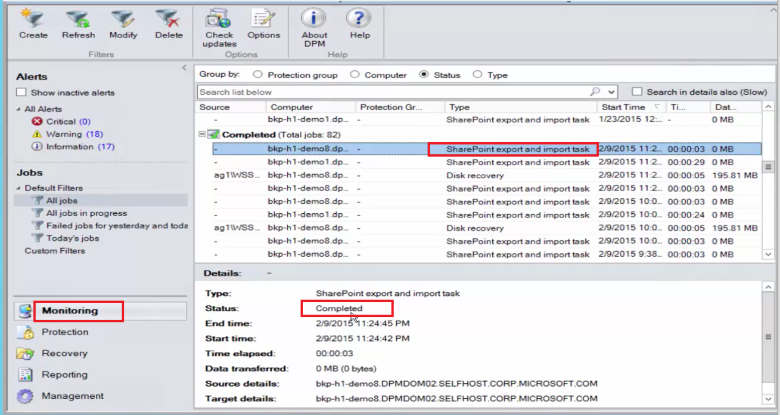
Uwaga
Plik jest teraz przywracany. Możesz odświeżyć witrynę programu SharePoint, aby sprawdzić przywrócony plik.
Przywracanie bazy danych programu SharePoint z platformy Azure przy użyciu usługi MABS
Aby odzyskać bazę danych zawartości programu SharePoint, wykonaj następujące kroki:
Przejrzyj różne punkty odzyskiwania (jak pokazano wcześniej) i wybierz punkt odzyskiwania, który chcesz przywrócić.
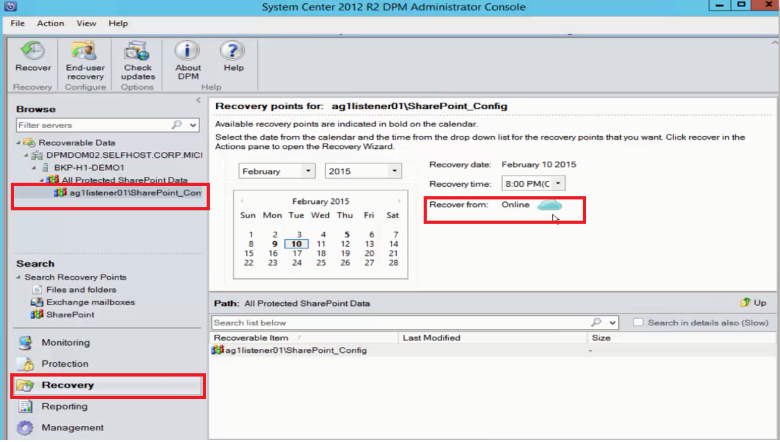
Kliknij dwukrotnie punkt odzyskiwania programu SharePoint, aby wyświetlić dostępne informacje o katalogu programu SharePoint.
Uwaga
Ponieważ farma programu SharePoint jest chroniona pod kątem długoterminowego przechowywania na platformie Azure, na serwerze USŁUGI MABS nie są dostępne żadne informacje o katalogu (metadane). W związku z tym za każdym razem, gdy baza danych zawartości programu SharePoint do punktu w czasie musi zostać odzyskana, należy ponownie katalogować farmę programu SharePoint.
Wybierz pozycję Ponownie katalog.
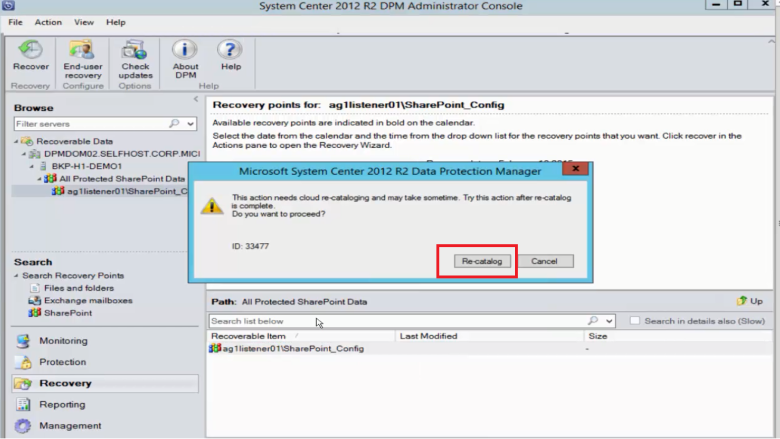
Zostanie otwarte okno Stan recatalogu chmury.
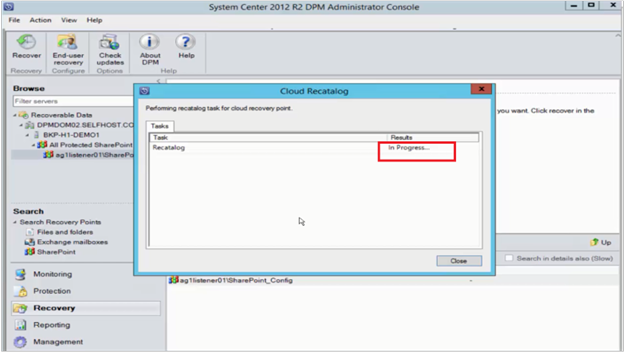
Po zakończeniu katalogowania stan zmieni się na Powodzenie. Wybierz Zamknij.
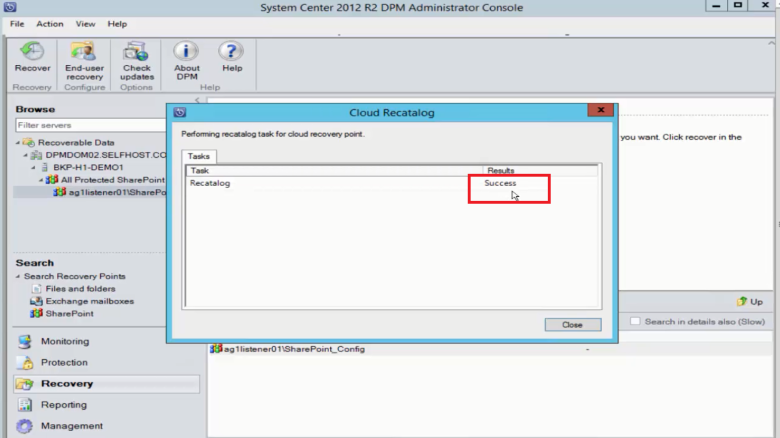
Wybierz obiekt programu SharePoint wyświetlany na karcie Odzyskiwanie usługi MABS, aby uzyskać strukturę bazy danych zawartości. Kliknij prawym przyciskiem myszy element, a następnie wybierz polecenie Odzyskaj.
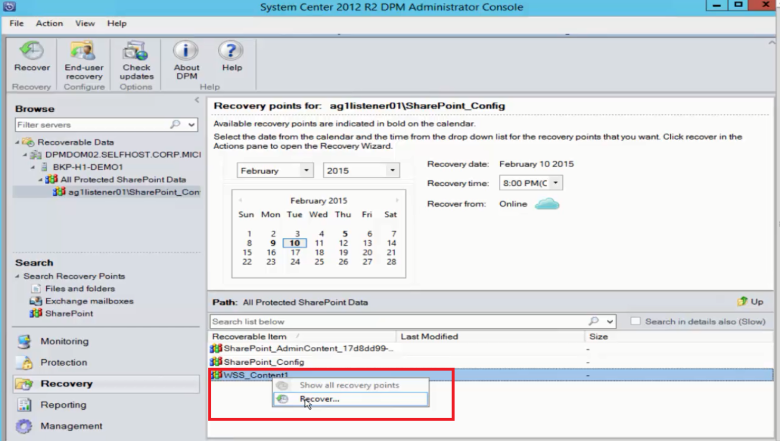
W tym momencie wykonaj kroki odzyskiwania opisane wcześniej w tym artykule, aby odzyskać bazę danych zawartości programu SharePoint z dysku.
Przełączanie serwera internetowego frontonu
Jeśli masz więcej niż jeden serwer internetowy frontonu i chcesz przełączyć serwer używany przez usługę MABS do ochrony farmy, postępuj zgodnie z instrukcjami:
Poniższa procedura używa przykładu farmy serwerów z dwoma serwerami Server1 frontonu sieci Web i Server2. Usługa MABS używa Server1 programu do ochrony farmy. Zmień serwer sieci Web frontonu używany przez usługę MABS w celu Server2 usunięcia Server1 z farmy.
Uwaga
Jeśli serwer sieci Web frontonu używany przez usługę MABS do ochrony farmy jest niedostępny, użyj poniższej procedury, aby zmienić serwer frontonu sieci Web, zaczynając od kroku 4.
Zmienianie serwera sieci Web frontonu używanego przez usługę MABS do ochrony farmy
Zatrzymaj usługę składnika zapisywania vsS programu SharePoint,
Server1uruchamiając następujące polecenie w wierszu polecenia:stsadm -o unregisterwsswriterW
Server1systemie otwórz Edytor rejestru i przejdź do następującego klucza:HKLM\System\CCS\Services\VSS\VssAccessControl
Sprawdź wszystkie wartości wymienione w podkluczu VssAccessControl. Jeśli dowolny wpis zawiera dane wartości 0, a inny składnik zapisywania usługi VSS jest uruchomiony w ramach skojarzonych poświadczeń konta, zmień dane wartości na 1.
Zainstaluj agenta ochrony w programie
Server2.Ostrzeżenie
Serwery frontonu sieci Web można przełączać tylko wtedy, gdy oba serwery znajdują się w tej samej domenie.
W
Server2pliku w wierszu polecenia zmień katalog na_MABS installation location_\bin\i uruchom polecenie ConfigureSharepoint. Aby uzyskać więcej informacji na temat konfigurowania programu ConfigureSharePoint, zobacz Konfigurowanie kopii zapasowej.Wybierz grupę ochrony, do którego należy farma serwerów, a następnie wybierz pozycję Modyfikuj grupę ochrony.
W Kreatorze modyfikowania grupy na stronie Wybieranie członków grupy rozwiń węzeł
Server* i wybierz farmę serwerów, a następnie ukończ pracę kreatora.Rozpocznie się sprawdzanie spójności.
Jeśli wykonano krok 6, możesz teraz usunąć wolumin z grupy ochrony.
Następne kroki
- Zobacz artykuł Tworzenie kopii zapasowych plików i aplikacji.
- Zobacz artykuł Tworzenie kopii zapasowej programu SQL Server w usłudze Azure Stack .